Notice
| 일 | 월 | 화 | 수 | 목 | 금 | 토 |
|---|---|---|---|---|---|---|
| 1 | 2 | 3 | 4 | |||
| 5 | 6 | 7 | 8 | 9 | 10 | 11 |
| 12 | 13 | 14 | 15 | 16 | 17 | 18 |
| 19 | 20 | 21 | 22 | 23 | 24 | 25 |
| 26 | 27 | 28 | 29 | 30 | 31 |
Tags
- rxjava disposable
- 안드로이드 레트로핏 사용법
- jvm이란
- Rxjava Observable
- 안드로이드 유닛 테스트
- 안드로이드 os 구조
- 안드로이드 유닛 테스트 예시
- 서비스 vs 쓰레드
- ar vr 차이
- 스택 자바 코드
- rxjava cold observable
- 안드로이드 유닛테스트란
- 2022 플러터 설치
- jvm 작동 원리
- 스택 큐 차이
- 큐 자바 코드
- 서비스 쓰레드 차이
- 플러터 설치 2022
- android retrofit login
- 안드로이드 레트로핏 crud
- ANR이란
- 클래스
- android ar 개발
- 2022 플러터 안드로이드 스튜디오
- 안드로이드 라이선스
- rxjava hot observable
- 객체
- 안드로이드 라이선스 종류
- 멤버변수
- 자바 다형성
Archives
- Today
- Total
목록안드로이드 스튜디오 멀티 커서 (1)
나만을 위한 블로그
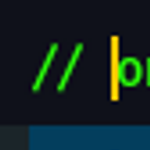 안드로이드 스튜디오에서 멀티 커서 사용하는 방법
안드로이드 스튜디오에서 멀티 커서 사용하는 방법
1. ㅁㅁㅁ 2. ㅁㅁㅁ 3. ㅁㅁㅁ 예를 들어 ㅁㅁㅁ이란 전역변수에 뷰를 매핑하고 저렇게 사용하다가, 변수명을 ㅂㅂㅂ로 바꿨다고 가정해보자. 어떻게 바꿔야 할까? 일일이 바꾸는 법도 있고, 전역변수를 더블클릭해서 Rename을 먹여 변수명을 한번에 수정하는 방법이 있겠다. 이 방법 말고도 멀티 커서, 즉 여러 군데를 클릭해 커서를 놓은 다음 거기서부터 문자를 추가, 수정하는 방법이 있다. 안드로이드 스튜디오에서 사용하는 방법은 간단하다. 수정할 위치를 한 번 클릭하고, 그 다음 수정할 위치를 Shift와 Alt를 누른 채로 클릭하는 것이다. 클릭 -> Shift + Alt 누르고 클릭 -> Shilt + Alt 누르고 클릭...순서로 하면 된다. 이렇게 하면 아래 사진처럼 내가 클릭한 곳에서 커서가 깜..
기타
2021. 5. 27. 20:11

